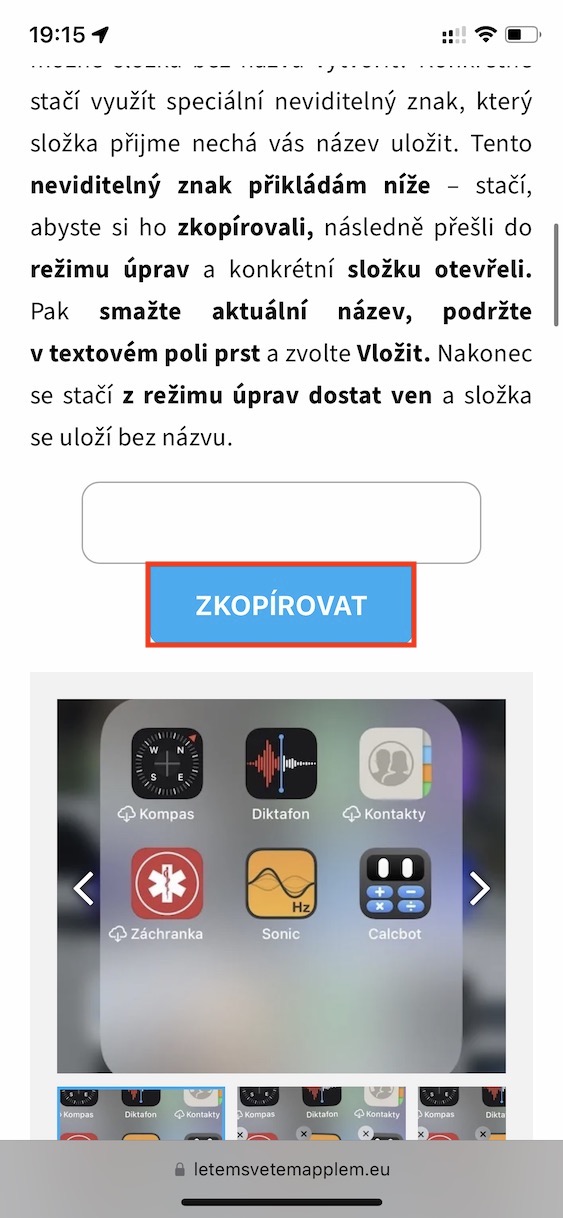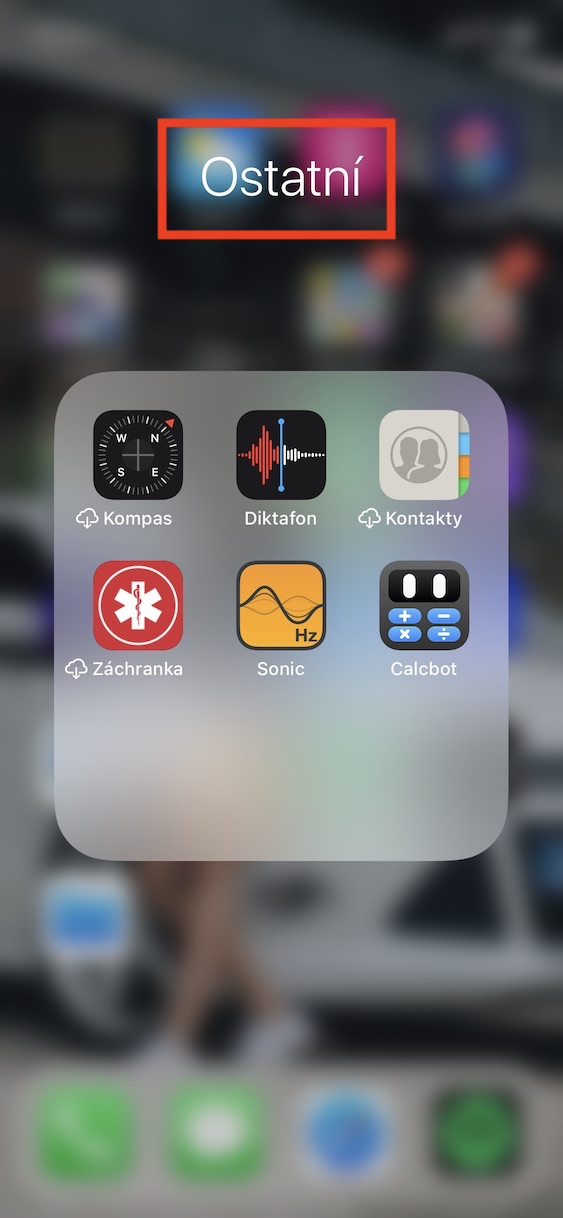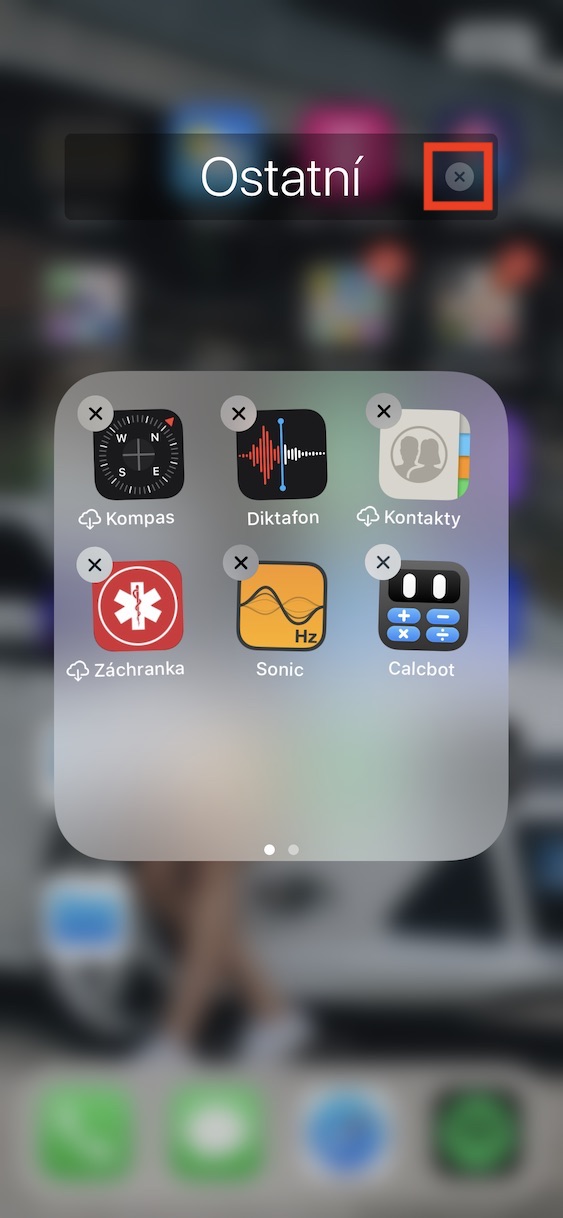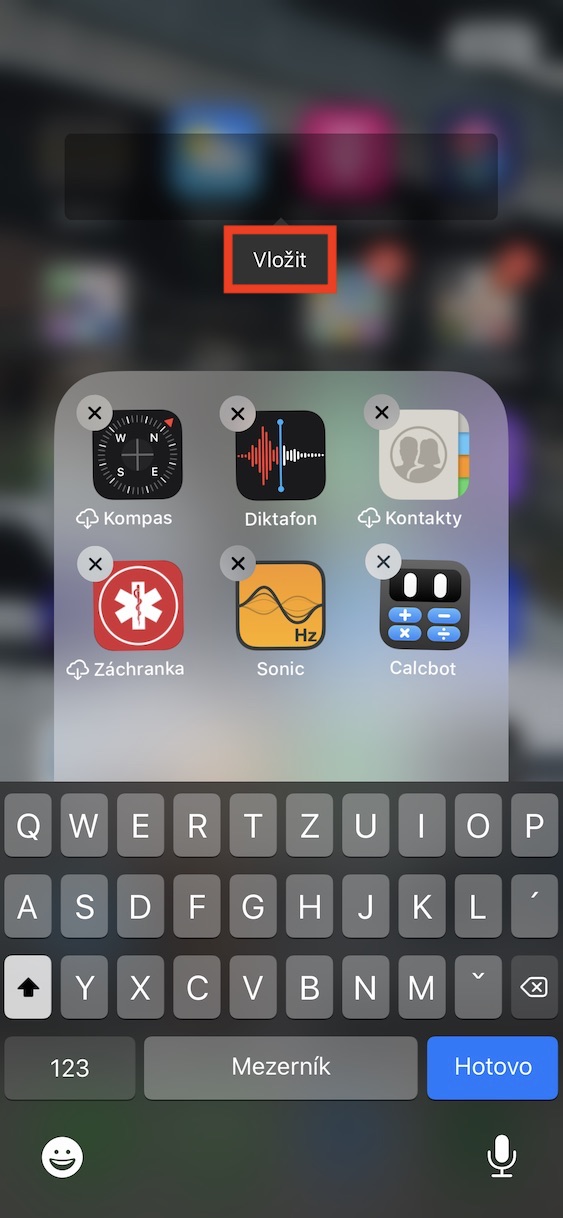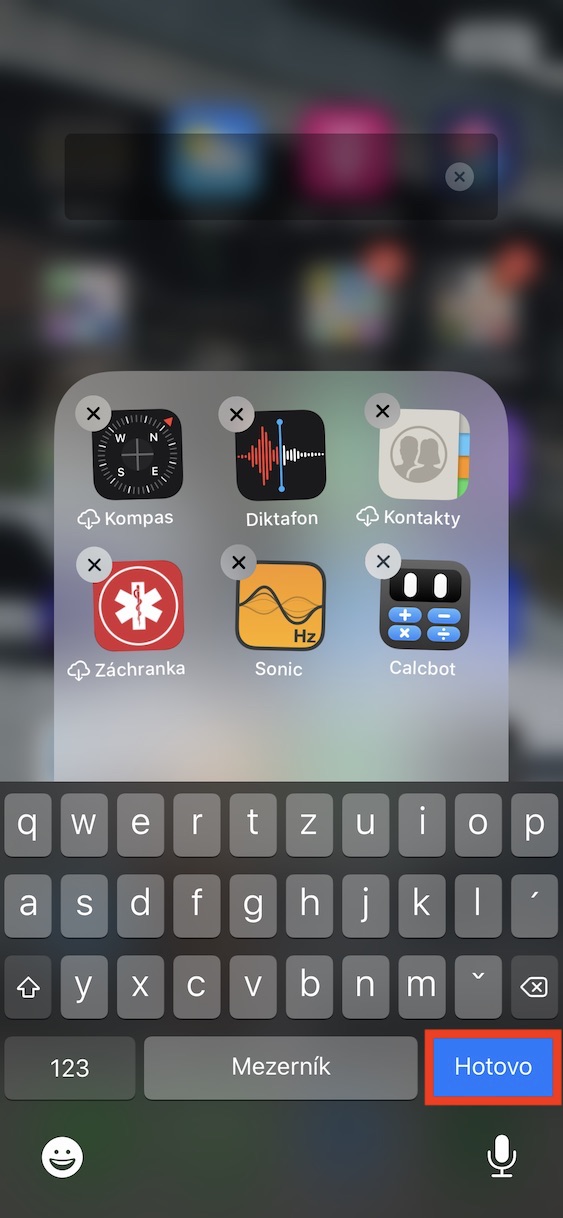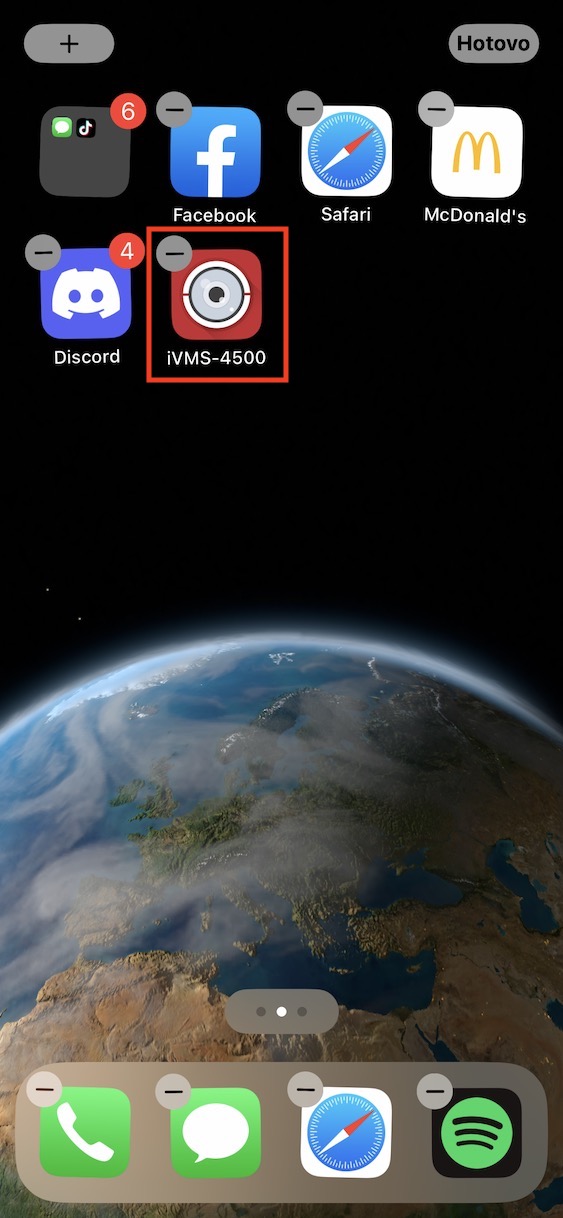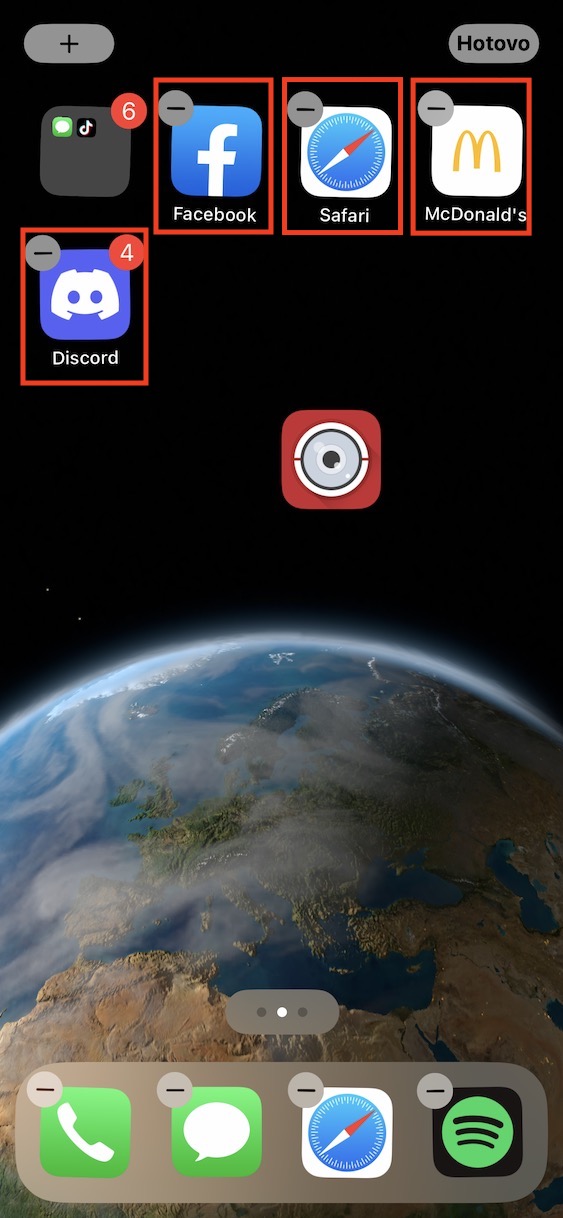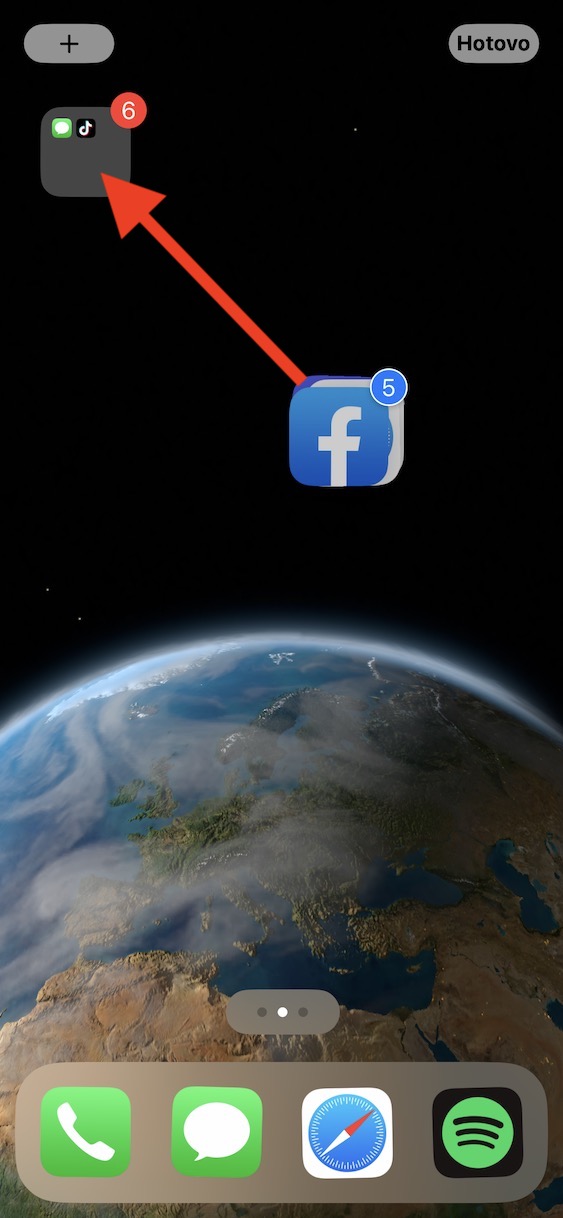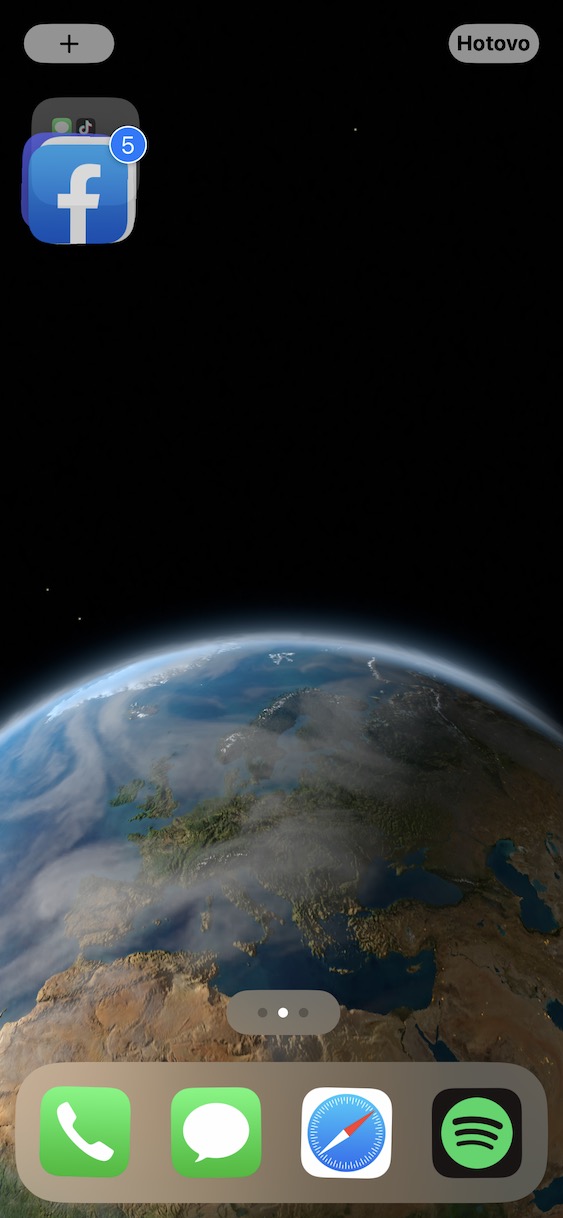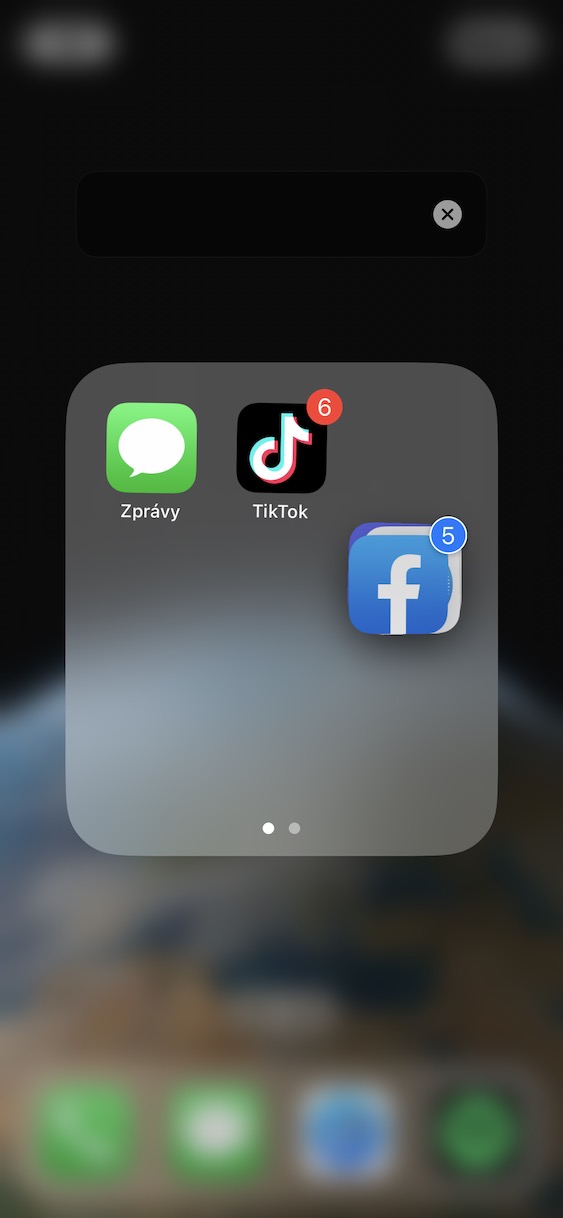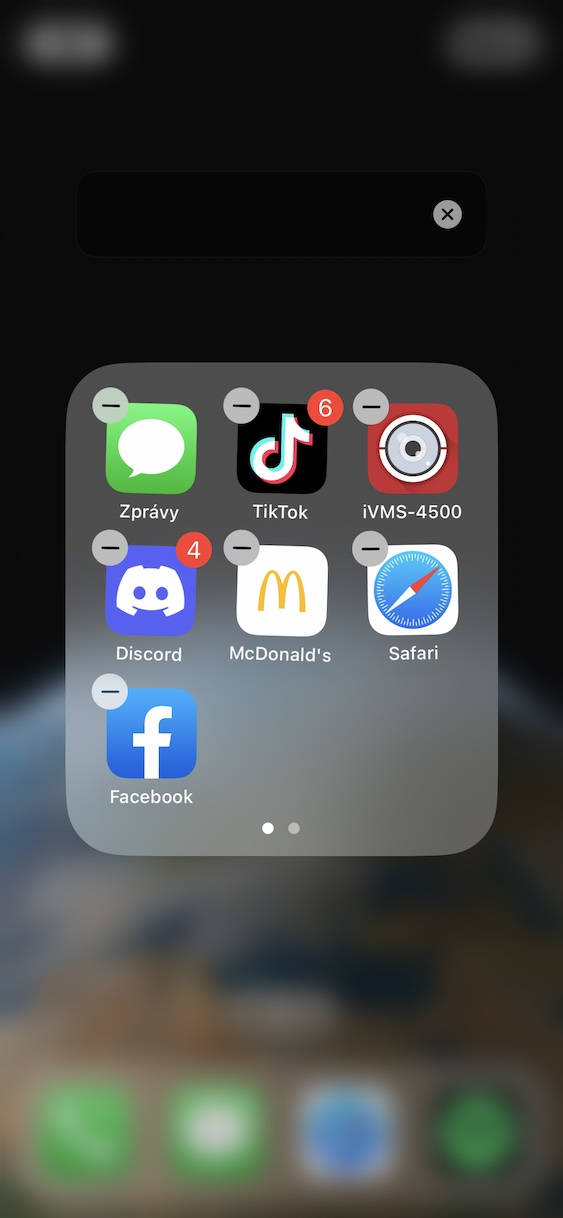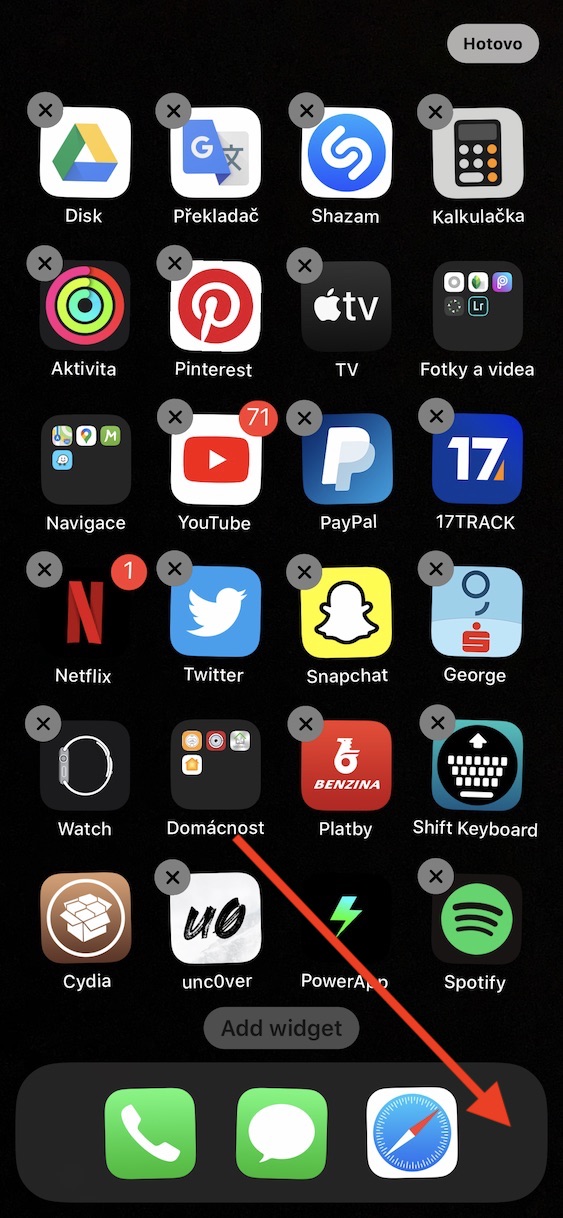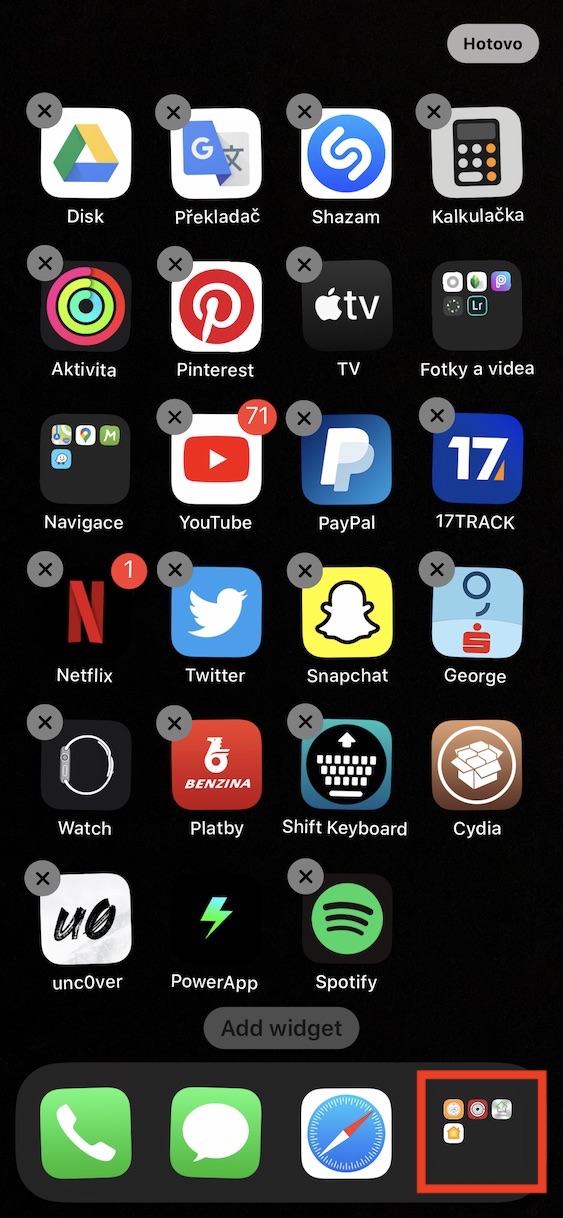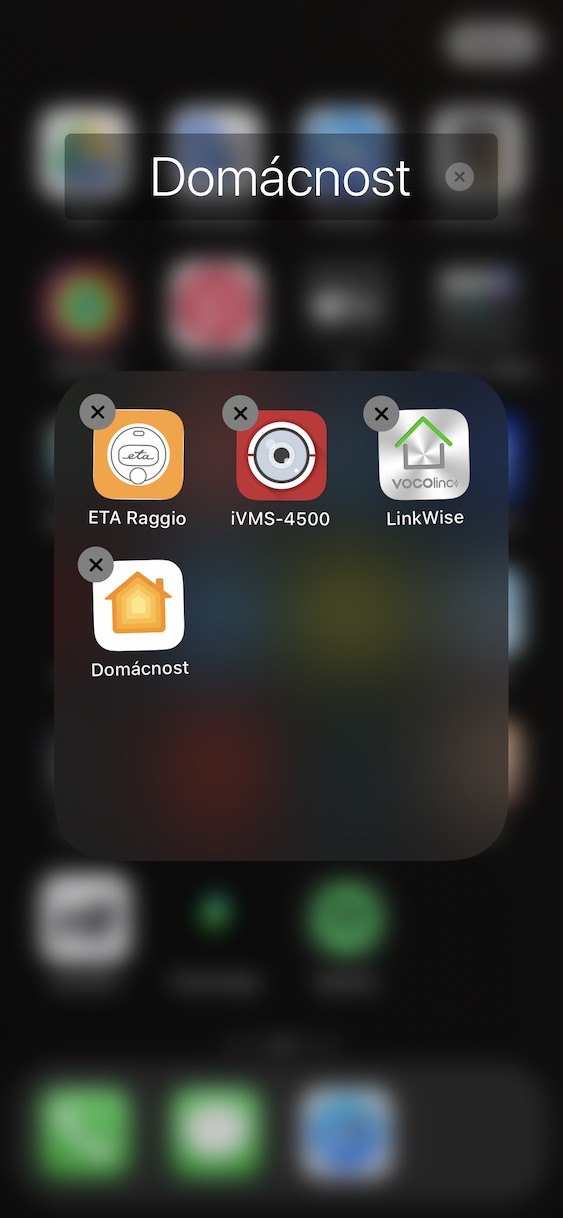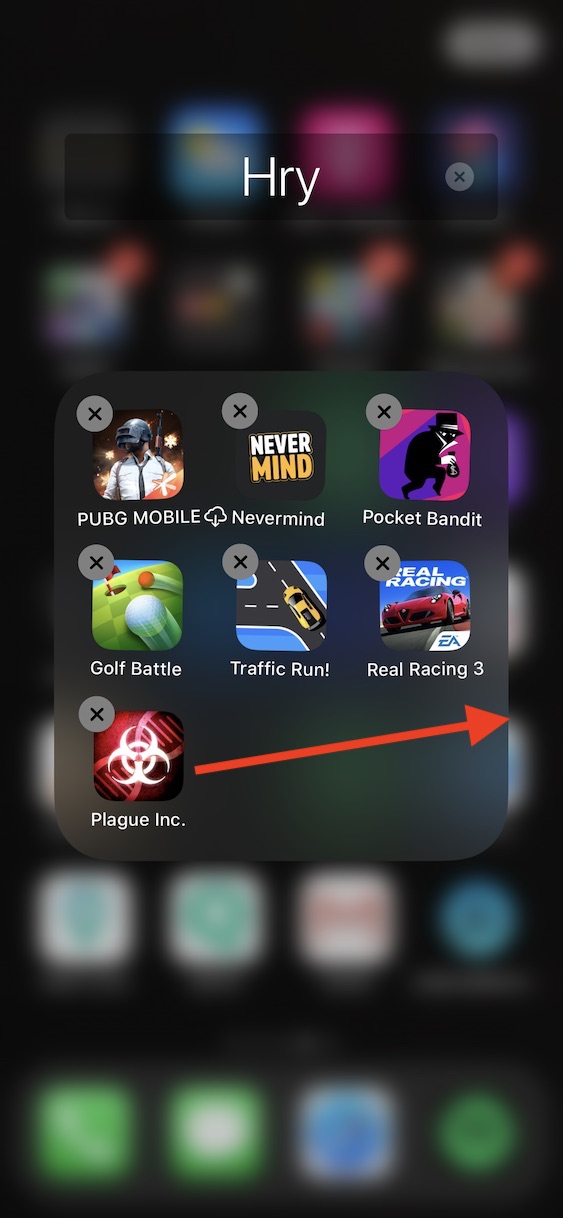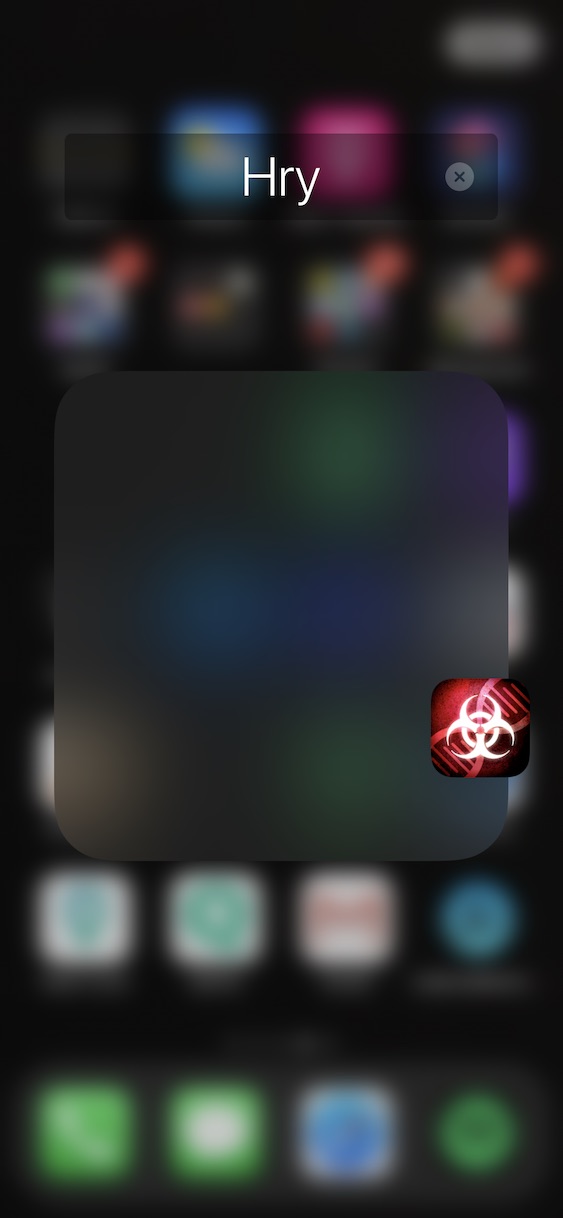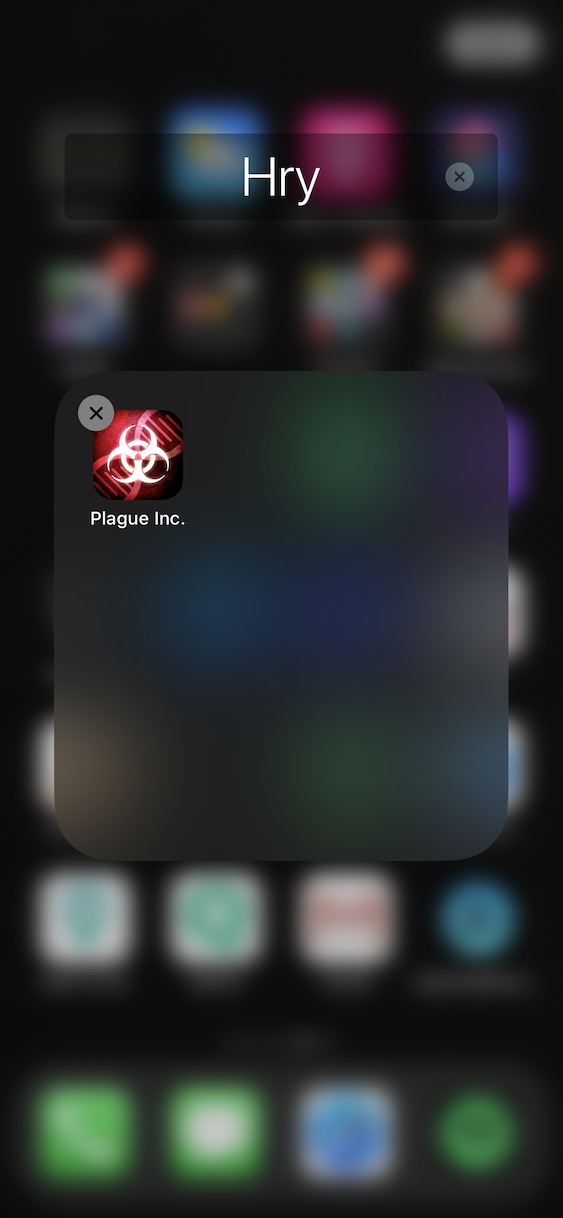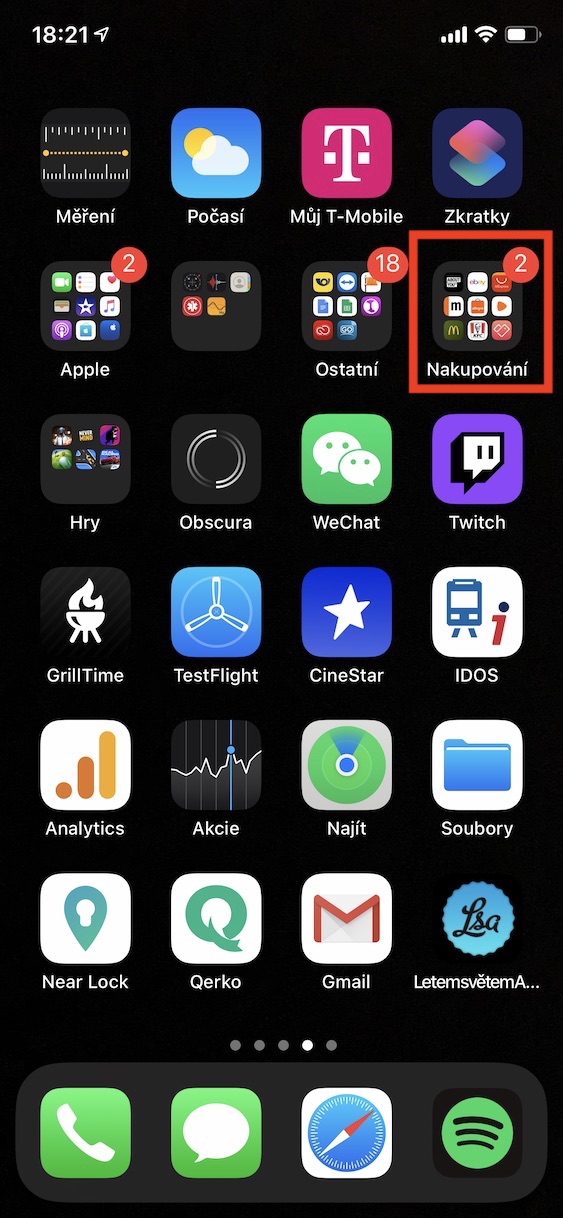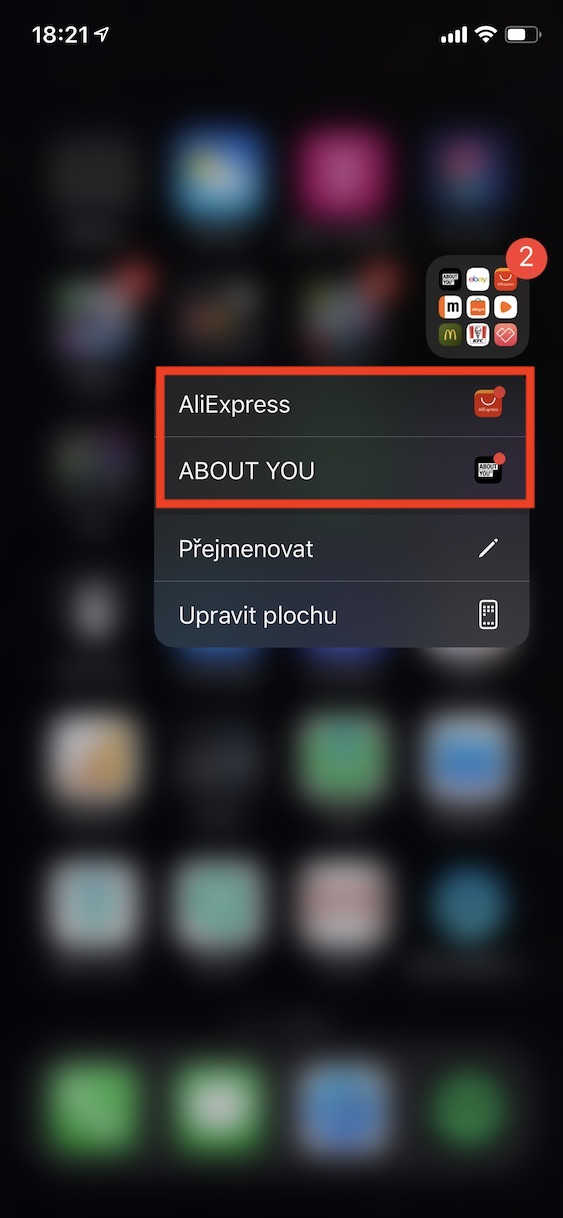Kromě toho, že se na domovské obrazovce iPhonu nachází ikony jednotlivých aplikací, společně se záložkami či zkratkami, tak zde můžete umístit také složky. To se může hodit v případě, že chcete mít k dispozici některé aplikace, které tak často nevyužíváte, ale zároveň je nechcete mít zbytečně roztahané. Přijde mi, že složky na domovské obrazovce jsou svým způsobem nedoceněné, a proto se v tomto článku podíváme na 5 tipů, které ve složkách můžete využít.
Mohlo by vás zajímat

Složka bez názvu
Když si na domovské obrazovce vytvoříte novou složku, tak jí vždy musíte nastavit nějaký název – bez toho to klasickým způsobem nejde. Věděli jste ale o tom, že existuje fígl, prostřednictvím kterého je možné složku bez názvu vytvořit? Konkrétně stačí využít speciální neviditelný znak, který složka přijme nechá vás název uložit. Tento neviditelný znak přikládám níže – stačí, abyste si ho zkopírovali, následně přešli do režimu úprav a konkrétní složku otevřeli. Pak smažte aktuální název, podržte v textovém poli prst a zvolte Vložit. Nakonec se stačí z režimu úprav dostat ven a složka se uloží bez názvu.
Hromadné přesunutí
Chtěli byste si vytvořit složku a rovnou do ní přenést veškeré aplikace? Většina z vás by takto nejspíše přesouvala jednu aplikaci po druhé, což lze samozřejmě vydržet, pokud je aplikací málo. Avšak pokud je aplikací k umístění do složky mnoho, trvalo by to dlouho. Naštěstí je ale možné aplikace do složky přesunout hromadně. Stačí, abyste se přesunuli do režimu úprav, a poté chytněte prstem jednu ikonu aplikace. První prst i nadále držte na obrazovce, druhým prstem pak klepejte na další ikony, které chcete přesunout zároveň. Tímto se z vybraných ikon vytvoří „balík“, který pak můžete přesunout na samostatnou aplikaci a vytvořit tak složku, popřípadě přímo do již existující složky.
Umístění složky do Docku
Ve spodní části domovské obrazovky se nachází tzv. Dock, do kterého je možné umístit až čtyři ikony aplikací. Aplikace, které se v Docku nachází, pak zůstanou stejné i v případě, že se přesunete na jinou stránku. Zatímco většině uživatelům možnost umístění čtyř aplikací do Docku dostačuje, tak pro některé to může být málo. Věděli jste však o tom, že do Docku můžete umístit také složku? Díky tomu získáte přístup k prakticky nespočtu různých aplikací, které budete mít po ruce nehledě na to, na jaké stránce se nacházíte.
Využití více stránek
V případě, že si otevřete nějakou složku, tak si můžete všimnout, že je zde využita mřížka 3×3, takže se zde vleze celkově devět aplikací. Věděli jste však o tom, že je ve stránkách možné využít také stránky, takže se zde aplikací vleze prakticky neomezeně? Pro vytvoření další stránky ve složce stačí, abyste se přesunuli do režimu úprav. Poté ve složce chytněte nějakou ikonu aplikace a přesuňte ji směrem do pravé části – stejně jako byste přesouvali ikonu na jinou stránku plochy. Pak už se objeví druhá stránka, kde stačí ikonu umístit. Předchozí stránka nemusí být kompletně zaplněná, aby bylo možné vytvořit další stránku složky.
Rychlé spuštění aplikace
V pravém horním rohu každé ikony aplikace se může nacházet tzv. odznak, tedy červený puntík s číslem uvnitř. Tento červený puntík značí, že vám aplikace odeslala oznámení, číslo pak určuje, kolik těchto oznámení již bylo. Jednoduše tak můžete zjistit, která aplikace vyžaduje vaší pozornost. Pokud se aplikace, ve které na vás čeká oznámení, nachází ve složce, tak se odznak zobrazí i na ikoně složky. Abyste však následně aplikaci s odznakem nemuseli ve složce hledat, tak stačí, abyste na ikoně složky podrželi prst, čímž se otevře malé menu. Zde už se aplikace, která vyžadují vaši pozornost, objeví – pro otevření na ni stačí klepnout.